

智能BI平台 全新升级
Smartbi AIChat
一站式ABI平台
Smartbi Insight
智慧数据运营平台
Smartbi Eagle
电子表格软件
Smartbi Spreadsheet
 联系我们: 400-878-3819
联系我们: 400-878-3819
行业解决方案
覆盖金融、制造、医疗、政府、零售等主流行业
 联系我们: 400-878-3819
联系我们: 400-878-3819
服务与支持
思迈特软件提供多种自动和人工服务方式,为您的产品使用和项目保驾护航
投诉热线:199-2645-9486
投诉邮箱:complain@smartbi.com.cn
干货 | 一招教你搞定地图可视化动态时间轴
2022-05-19 13:57:02 | Smartbi知识百科 6207
地图可视化呈现的数据内容更加多样,更加注重视觉感觉与图形空间的交互,通过线条、形状、色彩等要素的规则组合和变换,以抽象与具体相结合的形式传达信息。地图可视化在可视化大屏中一直都是一个点睛之笔,它简单好上手,并且轻松就能让可视化大屏看起来更加高级,今天在此共享一款方便快捷的绘图可视化软件——Smartbi。
如果要用表格来记录和管理诸如地址和其它域之类的信息,而且要在地图上标记地址等,这样就能在地图上直观地显示地理位置和其它域的数据,你就可以在Smartbi的组件中添加“地图编辑器”。
在思迈特的 Smartbi软件中,“地图编辑器”组件是众多组件中的一个,其他的还有一些诸如空白组件、图片组件等。
在地图组件模板资源中,有以下动态时间轴组件模板。该组件模板中的地图的数据会跟随下方的时间自动切换而动态变化。那么这个组件模板复制到自己的大屏可视化/自助仪表盘后该如何切换数据呢?
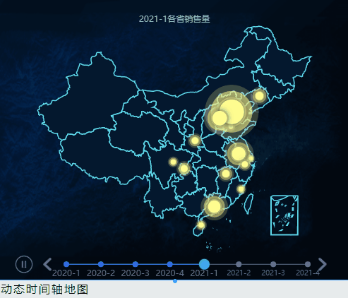
解决方法
请按照如下步骤操作:
1、将“动态时间轴”组件 从 “地图”组件模板资源中复制到自己的大屏可视化/自助仪表盘中
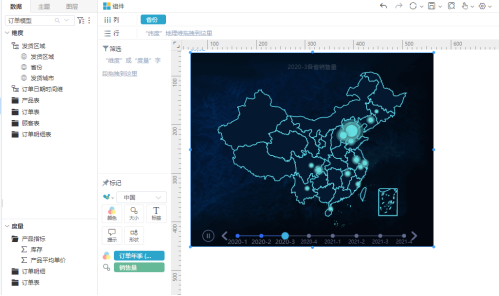
2、该组件模板的数据模型需要有3个字段。
(1)列区字段
要求是省份数据,用于标识地图上的点的位置
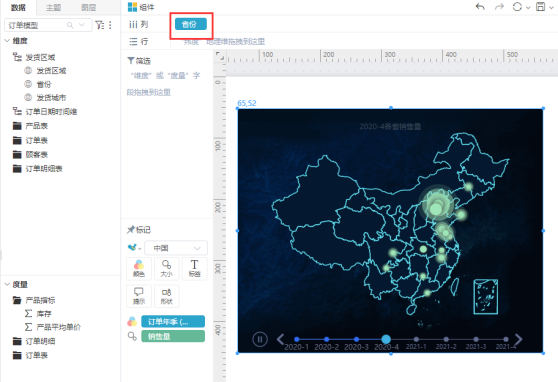
(2)度量字段
即具体的数据字段,将其拖到“标记”区域的“点大小”上,地图会根据此字段中的数据的大小,在对应的位置上显示不同大小的点。
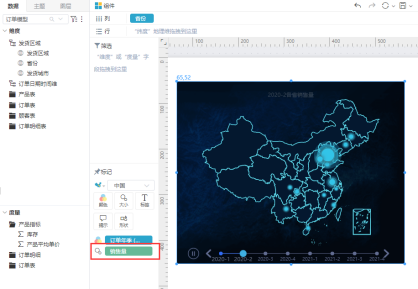
(3)用于动态变化的时间字段,可以是年份,也可以是年、季等。将其拖放到 “标记” 区的“颜色”上,并结合宏代码实现数据动态切换
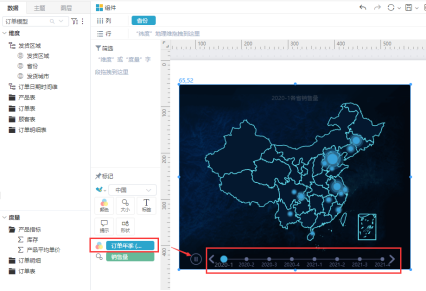
3、按照上述的要求准备好数据模型,选中地图后,切换成准备好的数据模型

4、按照如下要求拖放字段
(1)将 “省份” 字段拖到 “列区” 中,将 “销量” 字段拖放 到 “标记”区的 “大小” 上
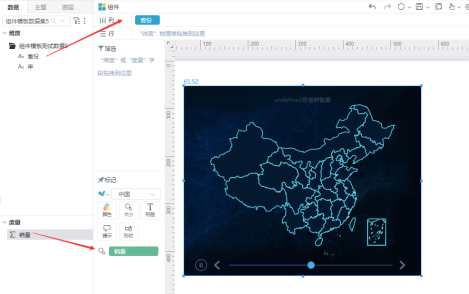
(2)将 “年” 字段拖到 “标记” 区的 “颜色” 上,并且右键菜单中设置 "排序方式" →" 升序"
注:此步骤必须设置排序,否则效果异常
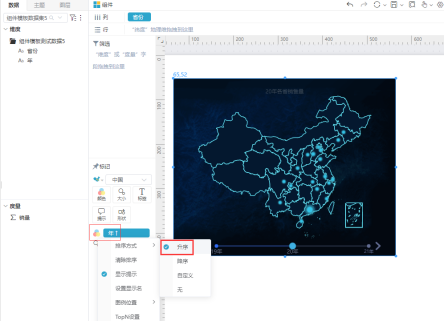
以上就是动态时间轴的简单应用,你学会了吗?Smartbi官网个人版还支持长期免费试用,快去体验一下吧!
新一代商业智能BI工具
覆盖传统BI、自助BI、现代BI不同发展阶段,满足企业数字化转型的多样化需求






























 联系我们
联系我们 在线咨询
在线咨询 企微咨询
企微咨询
